ກະວີ:
Judy Howell
ວັນທີຂອງການສ້າງ:
26 ເດືອນກໍລະກົດ 2021
ວັນທີປັບປຸງ:
23 ມິຖຸນາ 2024
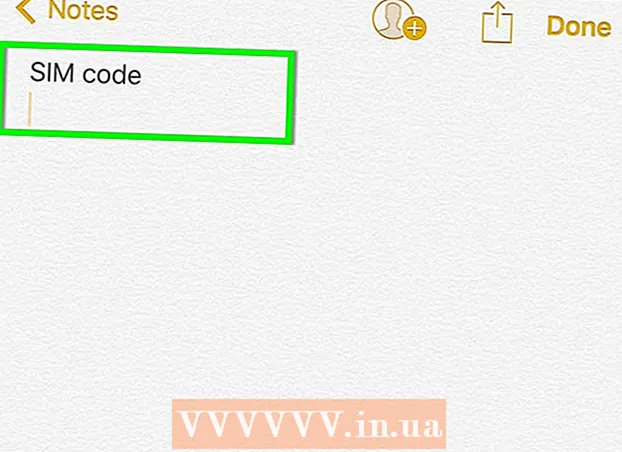
ເນື້ອຫາ
- ເພື່ອກ້າວ
- ວິທີທີ່ 1 ຂອງ 2: ປົດລັອກ SIM card ຂອງທ່ານ
- ວິທີທີ່ 2 ຂອງ 2: ເອົາລະຫັດປົດລັອກຈາກຜູ້ໃຫ້ບໍລິການຂອງທ່ານ
- ຄຳ ແນະ ນຳ
- ຄຳ ເຕືອນ
wikiHow ນີ້ສອນວິທີການເອົາລະຫັດຄວາມປອດໄພອອກຈາກຊິມກາດ iPhone ຂອງທ່ານ. ນີ້ຊ່ວຍໃຫ້ທ່ານສາມາດເລີ່ມຕົ້ນໂທລະສັບຂອງທ່ານຄືນແລະໂທໂດຍບໍ່ຕ້ອງໃສ່ລະຫັດ PIN ຂອງ SIM.
ເພື່ອກ້າວ
ວິທີທີ່ 1 ຂອງ 2: ປົດລັອກ SIM card ຂອງທ່ານ
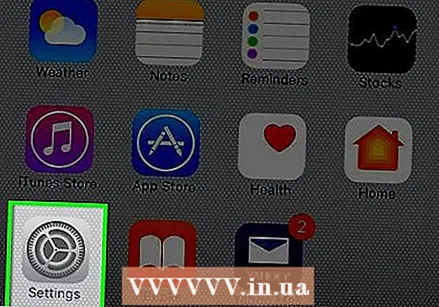 ເປີດການຕັ້ງຄ່າຂອງ iPhone ຂອງທ່ານ. ນີ້ແມ່ນຮູບສັນຍາລັກເກຍສີຂີ້ເຖົ່າໃນຫນ້າຈໍເຮືອນ.
ເປີດການຕັ້ງຄ່າຂອງ iPhone ຂອງທ່ານ. ນີ້ແມ່ນຮູບສັນຍາລັກເກຍສີຂີ້ເຖົ່າໃນຫນ້າຈໍເຮືອນ. 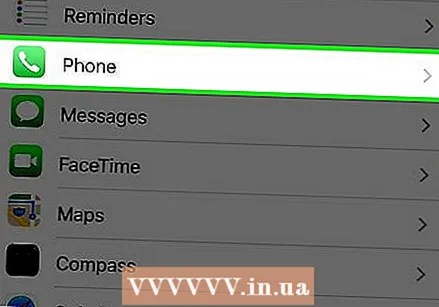 ເລື່ອນລົງແລະແຕະໂທລະສັບ. ນີ້ແມ່ນກ່ຽວກັບປະມານຫນຶ່ງໃນສາມຂອງຫນ້າການຕັ້ງຄ່າ.
ເລື່ອນລົງແລະແຕະໂທລະສັບ. ນີ້ແມ່ນກ່ຽວກັບປະມານຫນຶ່ງໃນສາມຂອງຫນ້າການຕັ້ງຄ່າ. 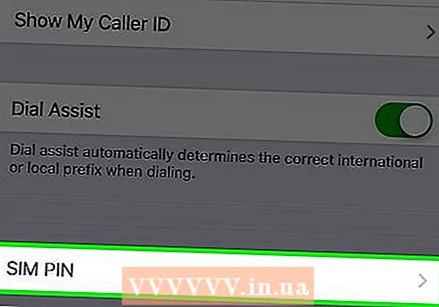 ເລື່ອນລົງແລະແຕະ PIN SIM. ຕົວເລືອກນີ້ຢູ່ທາງລຸ່ມຂອງ ໜ້າ.
ເລື່ອນລົງແລະແຕະ PIN SIM. ຕົວເລືອກນີ້ຢູ່ທາງລຸ່ມຂອງ ໜ້າ.  ເລື່ອນແຖບຊິມ PIN ສີຂຽວໄປທາງຊ້າຍ, ໄປທີ່ ຕຳ ແໜ່ງ "OFF". ດ້ວຍສິ່ງນີ້ທ່ານຊີ້ບອກໂທລະສັບຂອງທ່ານວ່າທ່ານຕ້ອງການປົດລັອກ SIM card ຂອງທ່ານ.
ເລື່ອນແຖບຊິມ PIN ສີຂຽວໄປທາງຊ້າຍ, ໄປທີ່ ຕຳ ແໜ່ງ "OFF". ດ້ວຍສິ່ງນີ້ທ່ານຊີ້ບອກໂທລະສັບຂອງທ່ານວ່າທ່ານຕ້ອງການປົດລັອກ SIM card ຂອງທ່ານ. - ຖ້າແຜ່ນສະໄລ້ນີ້ຂາວ, ຊິມກາດຂອງທ່ານຖືກປົດລັອກແລ້ວ.
 ໃສ່ລະຫັດ PIN ຂອງ SIM ຂອງທ່ານ. ຖ້າທ່ານບໍ່ຮູ້ລະຫັດ PIN ຂອງທ່ານ, ທ່ານສາມາດໂທຫາຜູ້ໃຫ້ບໍລິການຂອງທ່ານເພື່ອລະຫັດປັບ ໃໝ່.
ໃສ່ລະຫັດ PIN ຂອງ SIM ຂອງທ່ານ. ຖ້າທ່ານບໍ່ຮູ້ລະຫັດ PIN ຂອງທ່ານ, ທ່ານສາມາດໂທຫາຜູ້ໃຫ້ບໍລິການຂອງທ່ານເພື່ອລະຫັດປັບ ໃໝ່. 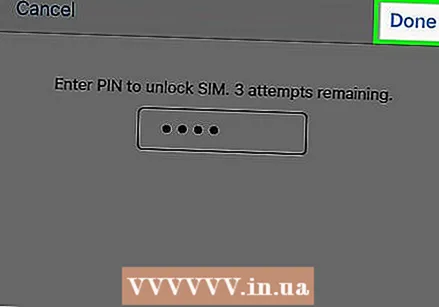 ແຕະທີ່ເຮັດແລ້ວ. ມັນຢູ່ໃນແຈຂວາເທິງສຸດຂອງ ໜ້າ ຈໍ. ຖ້າລະຫັດ SIM ຂອງທ່ານຖືກຕ້ອງ, ບັດ SIM ຂອງທ່ານຕອນນີ້ຄວນຖືກປົດລັອກແລ້ວ.
ແຕະທີ່ເຮັດແລ້ວ. ມັນຢູ່ໃນແຈຂວາເທິງສຸດຂອງ ໜ້າ ຈໍ. ຖ້າລະຫັດ SIM ຂອງທ່ານຖືກຕ້ອງ, ບັດ SIM ຂອງທ່ານຕອນນີ້ຄວນຖືກປົດລັອກແລ້ວ.
ວິທີທີ່ 2 ຂອງ 2: ເອົາລະຫັດປົດລັອກຈາກຜູ້ໃຫ້ບໍລິການຂອງທ່ານ
 ໂທຫາບໍລິການລູກຄ້າຂອງຜູ້ໃຫ້ບໍລິການຂອງທ່ານ. ກ່ອນທີ່ຈະໃຊ້ ໝາຍ ເລກໃດ ໜຶ່ງ ຂ້າງລຸ່ມນີ້, ໃຫ້ລອງໂທຫາ *1200 ຫຼື 1200- ນີ້ແມ່ນ ໝາຍ ເລກການບໍລິການລູກຄ້າເລີ່ມຕົ້ນໃນໂທລະສັບສ່ວນໃຫຍ່.
ໂທຫາບໍລິການລູກຄ້າຂອງຜູ້ໃຫ້ບໍລິການຂອງທ່ານ. ກ່ອນທີ່ຈະໃຊ້ ໝາຍ ເລກໃດ ໜຶ່ງ ຂ້າງລຸ່ມນີ້, ໃຫ້ລອງໂທຫາ *1200 ຫຼື 1200- ນີ້ແມ່ນ ໝາຍ ເລກການບໍລິການລູກຄ້າເລີ່ມຕົ້ນໃນໂທລະສັບສ່ວນໃຫຍ່. - ບໍລິການລູກຄ້າຂອງ KPN - 0800-0402
- ບໍລິການລູກຄ້າ T-mobile - 00316 2400 1200
- ບໍລິການລູກຄ້າ Tele2 - 020-754 4444
- ບໍລິການລູກຄ້າ Telfort - 0900 9596
- ໃຫ້ແນ່ໃຈວ່າທ່ານມີລະຫັດ PIN ບັນຊີຂອງທ່ານທີ່ຈະສົ່ງເພື່ອທ່ານຈະສາມາດກວດສອບຕົວຕົນຂອງທ່ານ.
 ອະທິບາຍບັນຫາຂອງທ່ານໃຫ້ກັບຜູ້ຊ່ວຍອັດຕະໂນມັດ. ໃນກໍລະນີຫຼາຍທີ່ສຸດທ່ານຈະບໍ່ໄດ້ຮັບພະນັກງານໂທລະສັບໃນທັນທີ. ແທນທີ່ຈະ, ເວົ້າບາງສິ່ງບາງຢ່າງເຊັ່ນ: "ຂ້ອຍຕ້ອງການເອົາ PIN ອອກຈາກຊິມກາດຂອງຂ້ອຍ" ແລະລໍຖ້າເຊື່ອມຕໍ່ກັບຕົວແທນບໍລິການລູກຄ້າ.
ອະທິບາຍບັນຫາຂອງທ່ານໃຫ້ກັບຜູ້ຊ່ວຍອັດຕະໂນມັດ. ໃນກໍລະນີຫຼາຍທີ່ສຸດທ່ານຈະບໍ່ໄດ້ຮັບພະນັກງານໂທລະສັບໃນທັນທີ. ແທນທີ່ຈະ, ເວົ້າບາງສິ່ງບາງຢ່າງເຊັ່ນ: "ຂ້ອຍຕ້ອງການເອົາ PIN ອອກຈາກຊິມກາດຂອງຂ້ອຍ" ແລະລໍຖ້າເຊື່ອມຕໍ່ກັບຕົວແທນບໍລິການລູກຄ້າ. - ທ່ານອາດຈະຕ້ອງໄດ້ລໍຖ້າຫລາຍໆຊົ່ວໂມງເພື່ອຕິດຕໍ່ກັບຕົວແທນ.
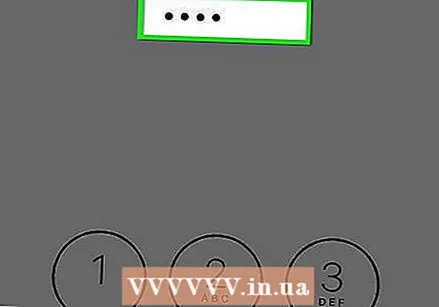 ຂໍໃຫ້ບໍລິການລູກຄ້າຂອງທ່ານ ສຳ ລັບລະຫັດປົດລັອກ PIN. ທ່ານຍັງອາດຈະຕ້ອງໄດ້ອະທິບາຍໃຫ້ພວກເຂົາຮູ້ວ່າທ່ານບໍ່ໄດ້ພະຍາຍາມປົດລັອກ iPhone ຂອງທ່ານເອງ - ພຽງແຕ່ຊິມກາດ.
ຂໍໃຫ້ບໍລິການລູກຄ້າຂອງທ່ານ ສຳ ລັບລະຫັດປົດລັອກ PIN. ທ່ານຍັງອາດຈະຕ້ອງໄດ້ອະທິບາຍໃຫ້ພວກເຂົາຮູ້ວ່າທ່ານບໍ່ໄດ້ພະຍາຍາມປົດລັອກ iPhone ຂອງທ່ານເອງ - ພຽງແຕ່ຊິມກາດ. - ລະຫັດປົດລັອກແມ່ນເປັນທີ່ຮູ້ກັນຢ່າງເປັນທາງການວ່າ "PUK" ຖ້າຊິມກາດຂອງທ່ານຖືກລັອກໄວ້ຍ້ອນການໃສ່ລະຫັດ PIN ລົ້ມເຫລວຫລາຍເກີນໄປ.
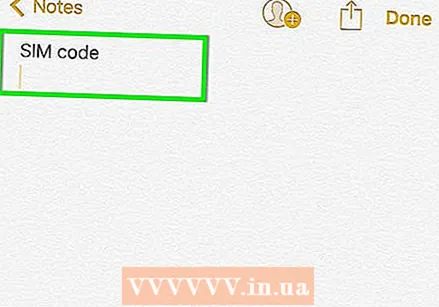 ຂຽນລະຫັດປົດລັອກ PIN ຂອງທ່ານ. ນີ້ແມ່ນລະຫັດສີ່ຕົວເລກທີ່ທ່ານໃສ່ເມື່ອທ່ານປົດລັອກຊິມກາດຂອງທ່ານ.
ຂຽນລະຫັດປົດລັອກ PIN ຂອງທ່ານ. ນີ້ແມ່ນລະຫັດສີ່ຕົວເລກທີ່ທ່ານໃສ່ເມື່ອທ່ານປົດລັອກຊິມກາດຂອງທ່ານ.
ຄຳ ແນະ ນຳ
- ຖ້າທ່ານມີຂໍ້ສົງໃສກ່ຽວກັບລະຫັດ PIN ຂອງທ່ານ, ໃຫ້ໂທຫາຜູ້ໃຫ້ບໍລິການຂອງທ່ານ (ຕົວຢ່າງ T-mobile) ແລະຂໍຄວາມຊ່ວຍເຫຼືອ.
ຄຳ ເຕືອນ
- ຖ້າທ່ານພະຍາຍາມຫຼີ້ນການພະນັນລະຫັດ PIN ຂອງທ່ານສາມຄັ້ງ, ລະຫັດ PIN ຂອງທ່ານຈະຖືກລັອກໄວ້ຕະຫຼອດໄປ.



